Perbaiki Konsol Administrasi WSUS Tidak Dapat Menghubungkan Server WSUS melalui API Jarak Jauh
Bermacam Macam / / April 05, 2023
Mengelola Bisnis atau pekerjaan profesional apa pun yang membutuhkan banyak tangan untuk berkolaborasi bisa menjadi tugas yang menantang. Untuk memudahkan pekerjaan Anda, dikembangkan sebuah layanan bernama WSUS atau Windows Server Update Services. Ini adalah server Windows yang membantu merencanakan, mengelola, dan menerapkan pembaruan, tambalan, dan hotfix untuk server Windows, sistem operasi klien, dan perangkat lunak Microsoft lainnya. Namun, konsol administrasi WSUS tidak dapat menghubungkan server WSUS melalui kesalahan jarak jauh, yang terjadi jika Konsol Layanan Pembaruan Windows mogok, dapat mengganggu aktivitas yang dimaksud. Dalam hal ini, kesalahan konsol WSUS yang tidak dapat terhubung melalui remote mungkin tetap tidak terselesaikan dan mungkin sulit untuk mengakses operasi menggunakan konsol. Artikel tersebut menyarankan untuk memperbaiki kesalahan konsol apiwsus tidak dapat menghubungkan kesalahan. Pesan kesalahan akan ditampilkan sebagai berikut, Kesalahan: Kesalahan Koneksi. Terjadi kesalahan saat mencoba menghubungkan server WSUS. Lanjut membaca!

Daftar isi
- Cara Memperbaiki Konsol Administrasi WSUS Tidak Dapat Menghubungkan Server WSUS melalui API Jarak Jauh
- Metode 1: Hapus File WSUS
- Metode 2: Tingkatkan Ruang Penyimpanan
- Metode 3: Mulai Ulang Konsol Administratif
- Metode 4: Mulai Ulang Node di Konsol
- Metode 5: Mulai Ulang Layanan
- Metode 6: Ubah Kunci Penyunting Registri
- Metode 7: Berikan Izin ke Akun Pengguna
- Metode 8: Tingkatkan Batas Memori Pribadi
Cara Memperbaiki Konsol Administrasi WSUS Tidak Dapat Menghubungkan Server WSUS melalui API Jarak Jauh
Berikut adalah daftar metode pemecahan masalah untuk memperbaiki kesalahan konsol apiwsus tidak dapat menghubungkan kesalahan pada Anda Windows PC.
Metode 1: Hapus File WSUS
Metode terpenting untuk memperbaiki kesalahan adalah dengan menghapus contoh file wsus di folder AppData. Sistem. Kesalahan IO.IOException dapat terjadi jika jabat tangan gagal karena format paket yang tidak terduga, dan ini dapat diformat dalam metode ini.
1. Menggunakan bilah pencarian di bagian bawah untuk mencari %data aplikasi% folder dan klik Membuka.
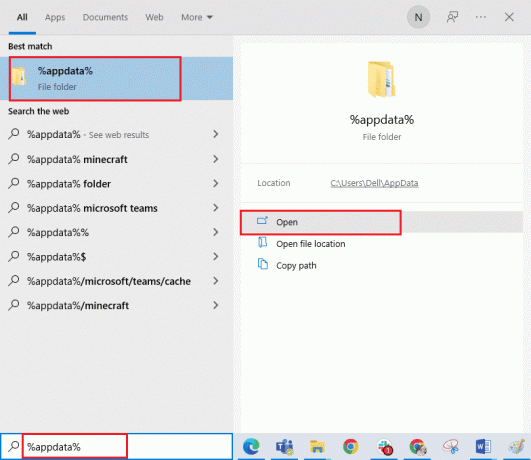
2. Arahkan ke MMC folder menggunakan Microsoft\MMC direktori di File Explorer.
3. Klik kanan pada Sistem. IO.IO.Exception file dan klik pada Menghapus pilihan dalam daftar drop-down.

Metode 2: Tingkatkan Ruang Penyimpanan
Jika ruang penyimpanan di PC Anda tidak mencukupi, konsol administrasi WSUS tidak dapat menyambungkan WSUS server melalui kesalahan jarak jauh dapat terjadi karena mungkin mengalami kesulitan dalam mengambil informasi dan melakukan fungsi. Untuk memperbaiki kesalahan konsol apiwsus tidak dapat terhubung, Anda dapat mencoba mengikuti petunjuk di tautan yang diberikan di sini untuk meningkatkan ruang penyimpanan PC Anda.

Baca juga:Aktifkan atau Nonaktifkan Penyimpanan Cadangan di Windows 10
Metode 3: Mulai Ulang Konsol Administratif
Metode lain untuk memperbaiki kesalahan adalah memulai ulang konsol administratif. Ini akan menghapus semua gangguan dan masalah di konsol. Metode untuk me-restart konsol menggunakan sistem Linux dijelaskan di bagian ini.
Opsi I: Debian atau Ubuntu
Metode untuk menggunakan OS Debian atau Ubuntu untuk memulai ulang konsol administratif dijelaskan di bagian ini.
1. Buka Terminal pada PC Linux Anda dari Menu mulai.

2. Ketik perintah berikut satu per satu dan tekan Memasuki kunci untuk me-restart konsol administratif dan komponen yang sesuai.
layanan sudo direplikasi restartlayanan sudo direplikasi-ui restartlayanan sudo direplikasi-operator restart
3. Gabung ke akun admin Anda di halaman yang dimulai ulang.
Opsi II: CentOS atau RHEL atau Fedora
Jika Anda menggunakan CentOS atau RHEL atau Fedora OS, Anda dapat mencoba mengikuti petunjuk yang diberikan di bagian ini untuk memperbaiki kesalahan konsol WSUS yang tidak dapat terhubung melalui remote.
1. Dari menu mulai, Buka Terminal aplikasi di PC Linux Anda.
2. Ketik perintah berikut dan tekan Masukkan kunci untuk memulai ulang konsol administratif.
sudo systemctl restart direplikasi direplikasi-ui direplikasi-operator
3. Gunakan milikmu kredensial masuk untuk masuk ke akun admin Anda.
Metode 4: Mulai Ulang Node di Konsol
Sebagai pendekatan alternatif untuk menghapus semua gangguan dan masalah dalam koneksi dan untuk memperbaiki administrasi WSUS konsol tidak dapat menghubungkan server WSUS melalui kesalahan jarak jauh, Anda dapat mencoba me-restart node di konsol menggunakan Anda PC.
1. Klik pada Mulai ikon di Server WSUS Anda dan klik pada Semua program pilihan.
2. Klik pada Alat administrasi pilihan dan kemudian klik pada Layanan Pembaruan Server Windows untuk mengakses Konsol Administratif Wsus.

3. Pindah ke Kesehatan Sistem halaman dan kemudian pindah ke Node halaman.
4. Pilih node Server PPM tertentu dan klik pada Mengulang kembali tombol.
5. Anda dapat memilih fitur opsional seperti mendeploy ulang folder konten dan mengklik OKE tombol untuk me-restart node.
Baca juga:Perbaiki Kami Tidak Dapat Terhubung ke Layanan Pembaruan di Windows 10
Metode 5: Mulai Ulang Layanan
Untuk memperbaiki kesalahan konsol apiwsus tidak dapat terhubung, Anda dapat mencoba memulai ulang layanan yang terkait dengan Layanan Pembaruan Windows.
Opsi I: Layanan IIS
Sebagai opsi pertama, Anda dapat mencoba memulai ulang IIS atau Layanan Informasi Internet di PC Anda.
1. tekan kunci jendela, cari untuk Panel kendali app dan klik Membuka.

2. Pilih Kategori pilihan di Dilihat oleh menu tarik-turun dan klik pada Program pilihan.
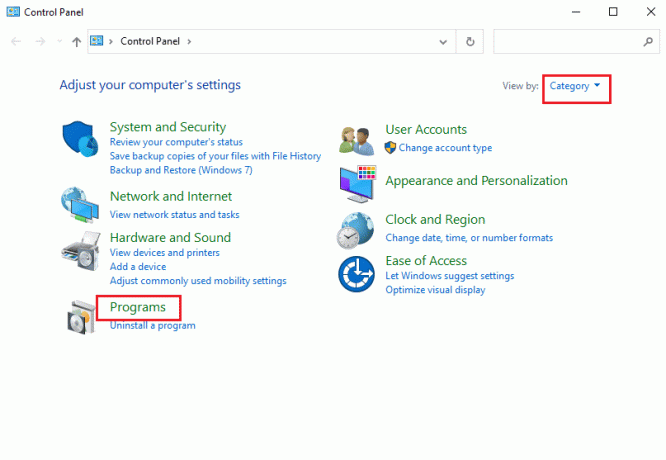
3. Klik pada Program dan fitur pilihan.
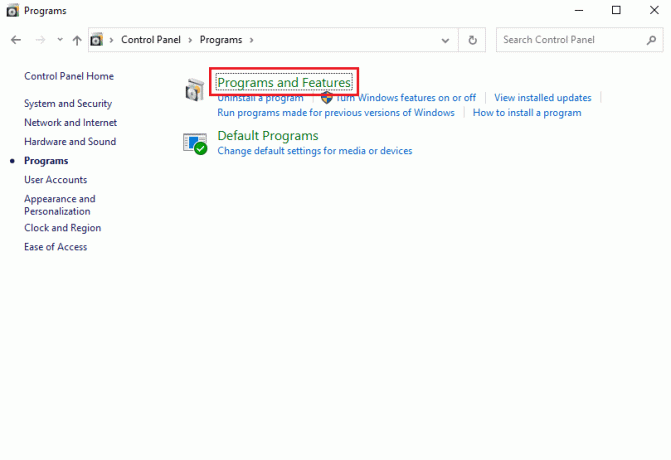
4. Klik pada Mengaktifkan atau menonaktifkan fitur Windows opsi di panel kiri jendela.
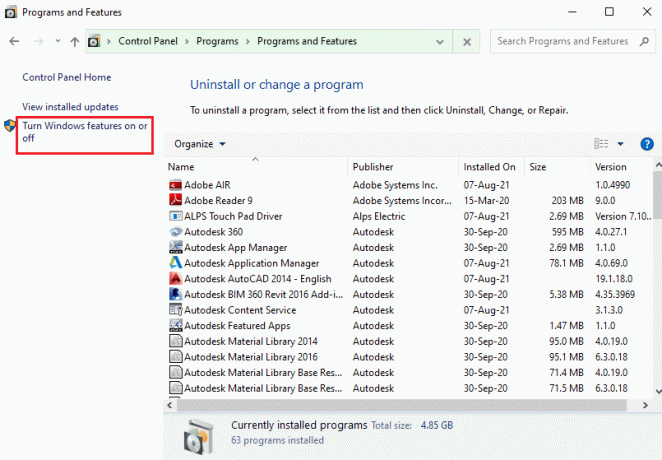
5. Pilih Layanan Informasi Internet fitur, perluas dan pilih semua folder dalam fitur, dan klik pada OKE tombol.
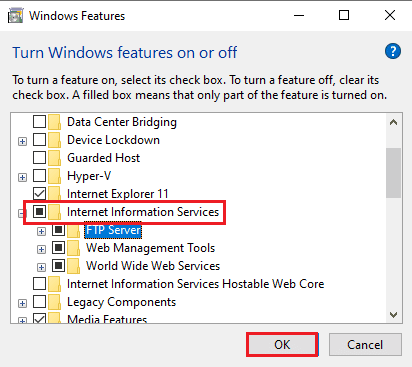
Opsi II: Perbarui Layanan
Opsi kedua untuk memperbaiki konsol administrasi WSUS tidak dapat menghubungkan server WSUS melalui kesalahan jarak jauh adalah memperbarui layanan menggunakan prompt perintah yang ditinggikan pada PC Anda menggunakan direktori Alat.
1. Menggunakan bilah pencarian untuk mencari Prompt Perintah aplikasi dan klik pada Jalankan sebagai administrator pilihan.

2. Klik pada Ya tombol pada UAC jendela prompt untuk menjalankan program dengan hak administratif.
3. Ketik berikut ini memerintah dan tekan Masukkan kunci untuk mengubah direktori ke Peralatan direktori.
CD “C:\Program Files\Update Services\Tools”

4. Ketik berikut ini memerintah dan tekan Masukkan kunci untuk menginstal layanan utilitas WSUS.
wsusutil.exe pasca-pemasangan / servis
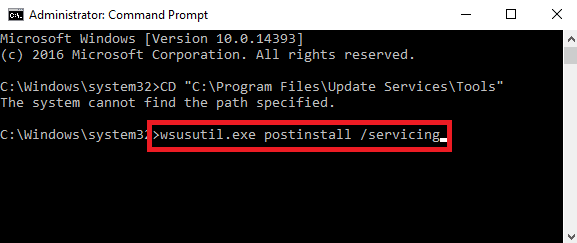
5. Mengulang kembali konsol administratif dengan mengikuti langkah-langkah yang dijelaskan sebelumnya.
Opsi III: Layanan SQL
Program server SQL pada PC mungkin rusak dan mungkin memerlukan restart untuk memperbaiki kesalahan tersebut. Ikuti petunjuk di bagian untuk memulai kembali layanan ini untuk memperbaiki kesalahan konsol WSUS tidak dapat terhubung melalui remote.
1. Klik pada Awal ikon di WSUS Server, pilih Semua program pilihan, dan klik pada Microsoft SQLServer program.
2. Arahkan ke Alat Konfigurasi pilihan dan klik pada Manajer Konfigurasi Server SQL pilihan.
Catatan: Manajer Konfigurasi Server SQL adalah snap-in untuk program Microsoft Management Console.
3. Klik pada Ya tombol pada UAC jendela prompt untuk memberikan izin.
4. Klik pada Layanan SQL Server opsi di panel kiri dan klik kanan pada SQL Server (MSSQLServer) dalam Hasil panel.
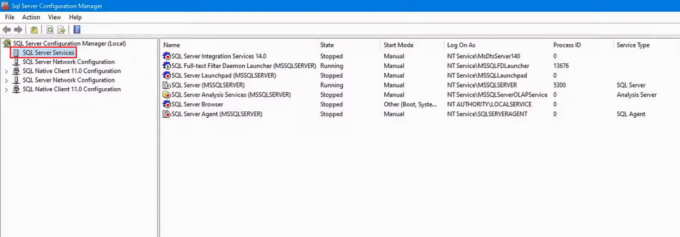
5. Klik pada Mengulang kembali pilihan dan kemudian klik pada OKE tombol setelah layanan dimulai ulang.
Baca juga:4 Cara Memisahkan String dengan Pembatas di SQL
Metode 6: Ubah Kunci Penyunting Registri
Kunci ContentDir dan TargetDir adalah alasan utama pengoperasian konsol administratif WSUS. Anda dapat mencoba memodifikasi atau mengatur ulang kunci di Editor Registri untuk memperbaiki konsol administrasi WSUS yang tidak dapat menghubungkan server WSUS melalui kesalahan jarak jauh.
Catatan: Membuat cadangan kunci registri untuk mengembalikan ke pengaturan sebelumnya jika terjadi kesalahan manual selama modifikasi.
1. Cari untuk Editor Registri menggunakan bilah pencarian di dasar.

2. Arahkan ke Mempersiapkan direktori dengan mengikuti lokasi jalur seperti yang diberikan.
Komputer\HKEY_LOCAL_MACHINE\SOFTWARE\Microsoft\Update Services\Server\Setup

3. Klik kanan pada Contentdir kunci dan klik pada Menghapus pilihan.

4. Klik pada Ya tombol pada Konfirmasi Nilai Hapus jendela.

5. Demikian pula, hapus TargetDir nilai kunci di lokasi direktori dengan mengikuti petunjuk yang diberikan di atas.
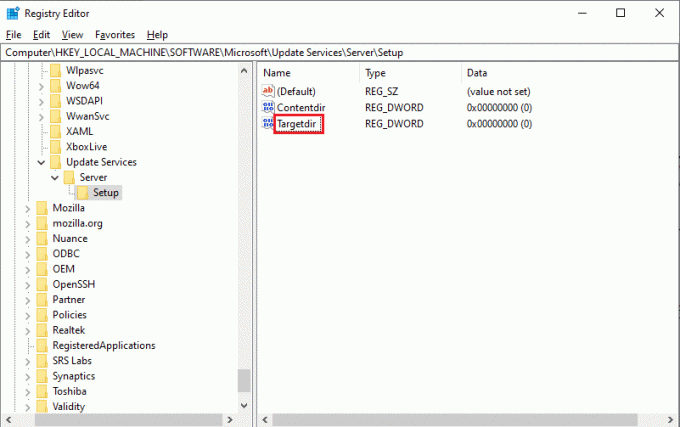
Metode 7: Berikan Izin ke Akun Pengguna
Jika akun pengguna di PC Anda tidak diberikan kontrol untuk mengubah konten server, kesalahan, kesalahan konsol apiwsus tidak dapat terhubung, mungkin terjadi. Anda dapat mencoba memberikan izin atau Kontrol Penuh ke akun pengguna untuk mengakses direktori WSUSContent.
1. tekan Tombol Windows + E sekaligus untuk membuka Penjelajah Windows dan arahkan ke Konten WSUS folder dengan mengikuti jalur lokasi.
C:\Windows\WSUS\WSUSContent

2. Klik kanan pada Konten WSUS folder dan klik pada Properti pilihan dalam daftar.
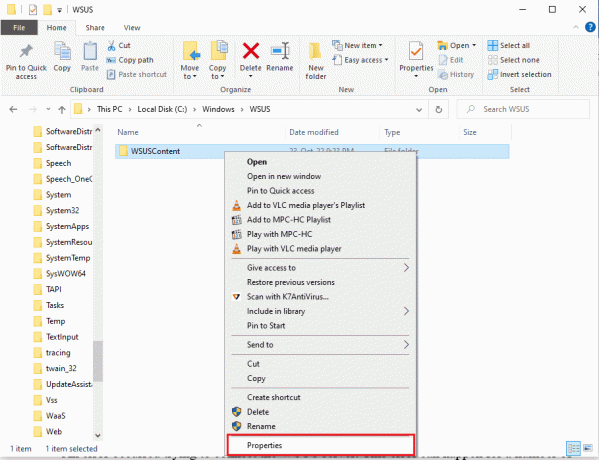
3. Arahkan ke Keamanan tab, pilih akun pengguna di Grup atau nama pengguna bagian dan klik pada Sunting… tombol.

4. Centang Kontrol penuh pilihan di Mengizinkan bagian dan klik pada Menerapkan tombol.
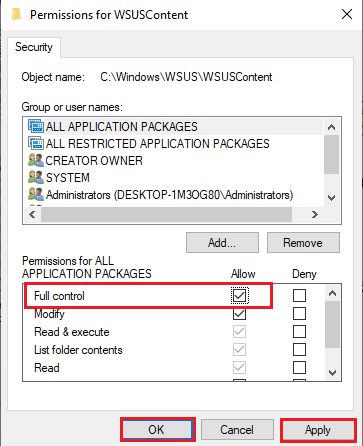
5. Klik pada Ya tombol pada Keamanan Windows jendela.
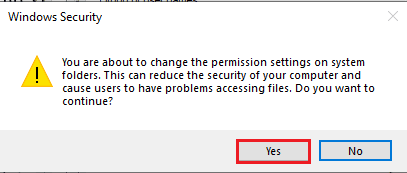
6. Klik pada OKE tombol pada semua jendela untuk menutupnya.
7. Dengan cara yang sama, ikuti instruksi untuk memberikan Kontrol penuh izin ke folder berikut di lokasi masing-masing.
- Suhu folder di C:\Windows\Temp lokasi.
- suhu folder di C:\temp lokasi.
- Layanan web folder di C:\Program Files\Update Services\WebServices lokasi.
Baca juga:Apa itu DLNA Server & Bagaimana cara mengaktifkannya di Windows 10?
Metode 8: Tingkatkan Batas Memori Pribadi
Batas memori pribadi WsusPool harus 10 GB atau 3000 titik akhir agar berfungsi efektif. Untuk memperbaiki konsol administrasi WSUS yang tidak dapat menghubungkan server WSUS melalui kesalahan jarak jauh, Anda dapat mencoba menghapus batasan batas memori pada Manajer IIS.
1. Buka Manajer IIS pada PC Anda menggunakan bilah pencarian.
2. Arahkan ke Kumpulan Aplikasi pilihan di Koneksi daftar.
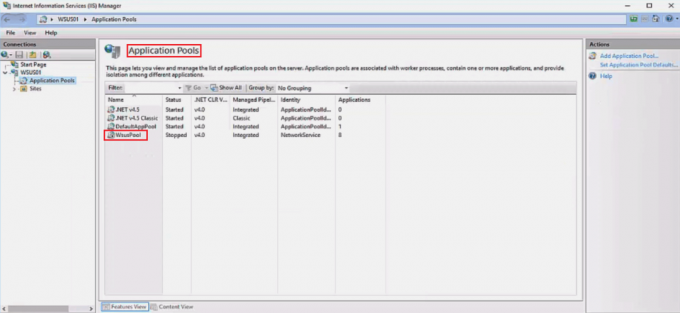
3. Pilih WsusPool layanan dalam daftar dan klik pada Mendaur ulang… pilihan di Tindakan panel.
Catatan: Atau, Anda dapat mengklik kanan pada WsusPool layanan, klik pada Pengaturan lanjutan… opsi, dan atur batas memori ke 0 untuk meningkatkan batas ke nilai tak terhingga.
4. Hapus centang pada opsi Penggunaan memori pribadi (dalam KB) dalam Maksimum Berbasis Memori bagian dan klik pada Berikutnya tombol.
5. Pastikan bahwa Interval waktu yang teratur pilihan dipilih di Konfigurasikan acara daur ulang bagian dan klik pada Menyelesaikan tombol.
6. Klik kanan pada WsusPool barang di Kumpulan Aplikasi halaman dan klik pada Awal opsi di menu drop-down.
7. Mengulang kembali konsol WSUS menggunakan langkah-langkah yang dijelaskan sebelumnya.
Direkomendasikan:
- Cara Berhenti Berlangganan dari Jobcase
- Perbaiki Kesalahan AppHangB1 di Steam
- Apa itu Hard faults Per Second? Bagaimana memperbaikinya
- Perbaiki Alamat IP Server Tidak Dapat Ditemukan di Windows 10
Metode untuk memperbaikinya Konsol administrasi WSUS tidak dapat menghubungkan server WSUS melalui jarak jauhmasalah dijelaskan dalam artikel. Beri tahu kami metode mana yang membantu memperbaiki kesalahan konsol WSUS yang tidak dapat terhubung melalui jarak jauh. Mohon berikan saran dan pertanyaan Anda di bagian komentar di bawah untuk kami jawab.

Elon Decker
Elon adalah penulis teknologi di TechCult. Dia telah menulis panduan cara kerja selama sekitar 6 tahun sekarang dan telah membahas banyak topik. Dia suka membahas topik yang terkait dengan Windows, Android, dan trik serta tips terbaru.



